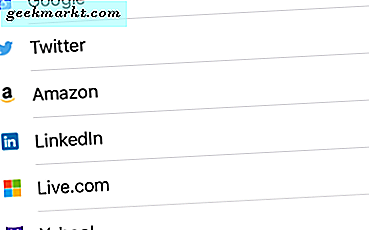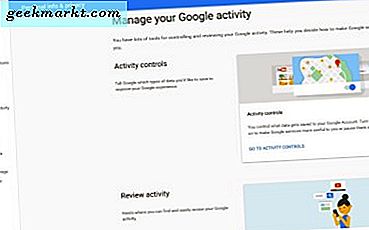Meskipun berasal dari Jepang pada akhir 1990-an dan awal 2000-an, emoji tidak tumbuh populer sebagai bentuk komunikasi di Amerika Serikat dan Eropa sampai mereka dimasukkan dalam iOS 5.0 pada akhir 2011. Setelah itu dimasukkan secara default di semua versi iOS, emoji dengan cepat menjadi cara untuk berkomunikasi tidak hanya kata dan angka melalui pesan teks, tetapi emosi. Seperti emotikon tempo dulu, emoji semakin populer di kalangan remaja dan mahasiswa, membangun diri mereka sendiri sebagai bentuk komunikasi online dan seluler yang hadir tepat di samping — dan terkadang tanpa — teks. Di antara komunitas tertentu, beberapa emoji bahkan memperoleh makna dan konteks tambahan melalui penggunaannya.
Ada satu masalah besar dengan emoji: meskipun Unicode, sistem nomor standar untuk sebagian besar sistem komputer untuk dipahami, memungkinkan semua ponsel dan perangkat komputasi untuk memahami emoji spesifik, hampir setiap pemain teknologi besar — apakah itu Apple, Google, Samsung, Microsoft, atau bahkan Twitter — telah membuat seni emoji khusus mereka sendiri. Secara teori, ini harus baik-baik saja: Anda mengirim versi ponsel Anda dari emoji yang tersenyum ke satu orang, dan meskipun mereka melihatnya dalam bahasa desain ponsel mereka sendiri, itu masih emoji yang tersenyum. Tetapi tidak semua emoji diciptakan sama — beberapa karya seni yang dibuat oleh perusahaan tertentu sama sekali tidak cocok seperti apa seharusnya karya seni emoji "standar". Ini dapat membuat kesulitan saat berkomunikasi dengan emoji — kembali ke versi Android sebelumnya, beberapa karakter emoji seperti meringis atau kecewa, tampak sangat berbeda dari iPhone atau mitra Samsung mereka. Dan sementara beberapa pekerjaan telah dilakukan oleh Google dan perusahaan lain untuk memiliki penampilan mereka terlihat lebih dekat dengan emoji standar di platform lain, setelah beberapa saat, itu bisa sangat frustasi untuk terus-menerus harus menjelaskan bagaimana perasaan Anda sebenarnya setelah emoji mengirim pesan salah.
Dalam hal ini, kami memiliki kabar baik dan kabar buruk. Pertama, yang buruk: tanpa me-rooting ponsel Anda — proposisi yang semakin sulit untuk sebagian besar ponsel Android mainstream — Anda tidak dapat mengubah emoji ponsel Anda pada tingkat sistem. Emoji dipanggang ke dalam font telepon, dan tidak memungkinkan untuk mengubah emoji Anda melalui font sistem. Namun, kabar baiknya: ada banyak cara untuk mengubah cara emoji Anda muncul di ponsel Anda menggunakan sejumlah aplikasi yang tersedia untuk diunduh di Play Store. Dengan kombinasi yang tepat, Anda akan bangun dan berjalan dengan emoji iOS yang ditampilkan di ponsel Anda dalam waktu singkat. Jadi ambil ponsel Anda, jalankan Play Store, dan mari mulai dengan memuat emoji bertema iOS tepat di ponsel Android Anda.
Aplikasi untuk Mengunduh dari Google Play
Tentunya, pemberhentian pertama kami untuk mengubah emoji ponsel Anda adalah Play Store. Ada beberapa aplikasi berbeda untuk diunduh dari sini, tetapi Anda tidak memerlukan semuanya tergantung pada kasus penggunaan Anda. Anda dapat mencari aplikasi di ponsel Anda, atau mengambilnya menggunakan tautan yang disediakan di bawah ini:
- Textra: Textra adalah salah satu aplikasi SMS favorit kami di Android, pengganti yang bagus untuk aplikasi sistem yang datang dengan telepon Anda secara default. Ini fitur satu ton pilihan kustomisasi, dari tema warna umum untuk setiap pilihan warna kontak-Anda bahkan dapat mengubah bagaimana gelembung terlihat di dalam setiap utas pesan. Ini hal yang cukup mengesankan, tetapi alasan sebenarnya kami ingin Textra adalah karena kemampuan emoji-nya. Textra adalah aplikasi SMS gratis, meskipun didukung iklan (seharga $ 2, 99, Anda dapat menonaktifkan iklan secara permanen). Tidak seperti kebanyakan aplikasi SMS di Play Store, Textra memiliki dukungan lengkap untuk emoji yang dapat disesuaikan, dengan beberapa paket emoji yang tersedia untuk diunduh dan dipilih di Play Store. Dan berbicara tentang mana ...
- Textra Emoji - Gaya iOS: Saat Anda berada di Play Store, Anda harus mengambil aplikasi pendamping ke Textra, yang akan memungkinkan kita untuk menerapkan emoji bergaya iOS ke aplikasi sebenarnya Textra. Jika Anda tidak mengunduh aplikasi ini sekarang, ada tautan langsung ke direktori Play Store yang ada di Textra.
- Emojily: Ini lebih merupakan unduhan utilitas daripada aplikasi yang sebenarnya, tetapi Emojily akan bermain dengan baik untuk memastikan Anda menggunakan emoji yang benar jika Anda tidak yakin. Aplikasi ini juga dapat membantu Anda menerjemahkan emoji ke gaya iOS jika Anda tidak yakin apa arti asli dari emoji yang dikirimkan kepada Anda sedang diimplikasikan. Ini lebih merupakan alat tambahan daripada aplikasi yang diperlukan, jadi jika Anda tidak ingin mengambil yang ini, jangan terlalu khawatir tentang hal itu.
Setelah Anda mendapatkan aplikasi di atas, buka Textra di ponsel Anda, izinkan aplikasi untuk menjadi aplikasi SMS utama Anda dengan memberikan izin Textra, dan biarkan aplikasi menyelesaikan pengaturan awalnya. Seluruh proses hanya membutuhkan waktu beberapa menit. Setelah aplikasi selesai dan Anda berada di tampilan percakapan utama di dalam Textra, saatnya untuk menyiapkan emoji iOS baru kami.
Menggunakan Textra untuk Menampilkan Emoji iOS
Pertama, catatan tentang apa yang akan dan tidak akan dilakukan oleh aplikasi Textra emoji. Saat Anda mengirim SMS menggunakan aplikasi Textra, Anda akan dapat melihat emoji iOS di kolom teks dan di dalam utas percakapan Anda. Saat berada di dalam Textra, Anda akan menggunakan aplikasi di iOS atau MacOS — setiap emoji akan ditampilkan sebagai emoji iOS. Apa yang tidak akan berubah adalah apa pun di luar Textra. Untuk alasan yang jelas, Textra tidak dapat mengubah tampilan emoji di aplikasi keyboard dan baki notifikasi Anda. Saat Anda menerima pemberitahuan teks, sebelum membuka pesan di ponsel Anda, notifikasi akan menampilkan emoji yang dikirimkan di ponsel Anda, entah itu Google, Samsung, LG, atau gaya emoji perusahaan lainnya. Ini sama sekali bukan solusi sempurna, tetapi mengingat sebagian besar penggunaan emoji terjadi dalam pesan teks antara teman dan dalam utas grup, menggunakan Textra dapat membantu sebagian besar masalah komunikasi Anda.

Baiklah, mari kita menuju ke pengaturan Textra untuk menerapkan kulit emoji baru kita. Ketuk tombol menu bertitik tiga di sudut kanan atas dan pilih pengaturan dari menu drop-down. Ada satu ton metrik pilihan di dalam menu pengaturan Textra, jadi mungkin agak luar biasa jika Anda belum pernah menggunakan aplikasi sebelumnya. Cari kategori "Customize" (kategori kedua setelah "General") dan ketuk "Customize Look, " yang memungkinkan Anda mengubah warna, font, dan ya — tampilan emoji di aplikasi Anda.

Menu ini dimuat dengan pengaturan, dan ketika Anda berada di sini, Anda mungkin telah menjalankan keseluruhan dalam mengubah penampilan aplikasi Anda. Anda dapat mengubah warna layar antara mode terang, gelap, dan hitam — meskipun kami lebih memilih mode Cahaya dan Malam, yang mengubah kulit aplikasi Anda berdasarkan seberapa banyak cahaya siang hari berada di luar pada zona waktu tertentu Anda. Warna tema, warna balon, bahkan warna ikon aplikasi — hampir setiap pengaturan yang mungkin Anda inginkan dapat ditemukan di sini. Tetapi opsi yang kami inginkan secara khusus ditemukan sedikit lebih jauh ke bawah menu. Di bawah kategori "Styles", Anda akan memiliki dua opsi: "Bubble Style, " dan "Emoji Style." Ketuk opsi kedua, dan kotak pilihan popup akan muncul di layar Anda.
Di sini, Anda akan dapat melihat lima versi emoji yang didukung Textra. Dari atas ke bawah:
- Sistem: Ini adalah apa yang dipilih secara default. Ini emoji sistem ponsel Anda, yang muncul di semua aplikasi lain di perangkat Anda. Dalam screenshot kami, Sistem mewakili emoji Samsung.
- Android: Yang pertama dari paket emoji Textra, ini menggunakan ikon Android saham Google untuk percakapan Anda. Meskipun saat ini menggunakan emoji Android 7.0, mereka mungkin akan diperbarui di beberapa titik untuk menampilkan paket O emoji Android baru.
- Twitter: Paket emoji lain, ini menggunakan desain emoji unik Twitter di dalam Textra. Jika Anda penggemar Twitter, ini mungkin paket untuk Anda.
- EmojiOne: Mungkin emoji yang paling tidak Anda kenal, EmojiOne adalah paket emoji alternatif yang serupa dalam desain untuk iOS, sementara memiliki sedikit rasa mereka sendiri.
- iOS: Mengapa Anda ada di sini — tema untuk aplikasi Textra Anda yang akan membuat emoji Anda terlihat seperti yang mereka lakukan di iOS dan produk Apple lainnya.
Jika Anda belum mengunduh paket iOS dari Google Play yang kami tautkan di atas, Anda akan ingin melakukannya dengan menindaklanjutinya dengan tautan kami atau dengan memilih "iOS" dari menu yang kami uraikan di atas. Textra akan secara otomatis mengarahkan Anda ke tautan Play Store mereka untuk mengunduh paket plug-in emoji yang sesuai, jadi jangan stres jika Anda belum mengunduhnya. Setelah Anda mengunduh aplikasi dan sudah terpasang di ponsel Anda, cukup ketuk pada opsi iOS, dan hanya itu. Setiap emoji yang Anda ketik ke dalam Textra akan muncul seperti pada iOS. Anda juga dapat mengubah ini kapan saja, jadi jangan merasa Anda terkunci dalam satu tema emoji selamanya.

Untuk menguji emoji baru Anda, cukup buka percakapan baru, buka menu emoji di keyboard pilihan Anda — ingat bahwa emoji di dalam keyboard Anda akan tetap sama — dan mulai mengetik emoji ke dalam kotak percakapan. Anda akan senang melihat bahwa setiap emoji yang Anda ketik muncul dalam mode iOS.
Kata Cepat di Keyboard Emoji
Tidak diragukan lagi pengguna yang ingin menggunakan emoji iOS di Android telah mencari keyboard emoji iOS di Play Store — dan kami pun melakukannya. Kami berharap dapat menemukan keyboard yang secara akurat menampilkan emoji bergaya iOS, sehingga kami dapat merekomendasikan keyboard untuk digunakan secara bergandengan tangan di dalam Textra untuk membuat pengalaman iOS emoji terbaik di Android tanpa rooting. Sayangnya, setiap keyboard yang kami coba dan uji bahwa iPhone atau iOS yang disebutkan dalam deskriptor itu benar-benar lengkap. Meskipun mereka menggunakan beberapa emoji yang terlihat untuk secara akurat meniru gaya emoji iOS, sebagian besar emoji yang disediakan oleh aplikasi keyboard (kebanyakan biasa-biasa saja) ini malah dibuat oleh beberapa pihak ketiga yang tidak diketahui yang menggunakan emoji yang terlalu kartun dan sangat bergaya, yang tidak hanya gagal untuk mencocokkan gaya emoji di iOS yang kami cari untuk dibuat ulang, tetapi sebenarnya terlihat buruk di mata kami.

Kami belum dapat menemukan keyboard iOS emoji yang andal di Android, mungkin karena kurangnya permintaan dan mungkin karena masalah hak cipta atau masalah teknis dalam menguliti emoji dalam aplikasi keyboard. Terlepas dari itu, kami akan mengawasi keluar untuk aplikasi keyboard emoji yang diperbarui dan berkualitas yang mudah digunakan dan secara akurat cocok dengan gaya emoji yang digunakan di iOS, dan akan memperbarui posting ini jika ada yang pernah ditemukan. Untuk saat ini, bagaimanapun, kami harus merekomendasikan tinggal jauh dari keyboard emoji di Play Store yang mengiklankan diri mereka sebagai "iOS" atau "iPhone" keyboard — paling banter, mereka ketinggalan jaman; paling buruk, mereka benar-benar buruk dan aplikasi buggy.
Menggunakan Emojily untuk Menerjemahkan Emoji Sistem ke iOS Emoji
Meskipun Textra akan mencakup sebagian besar kasus penggunaan emoji Anda, itu tentu saja tidak sempurna. Ketika datang untuk memprediksi bagaimana emoji yang Anda posting di media sosial atau di dalam aplikasi pesan instan akan terlihat, Textra tidak akan dapat melakukan banyak hal baik. Untungnya, jika Anda penasaran apa yang akan dilihat penerima ketika pesan Anda dimuat di perangkat mereka, aplikasi utilitas kami yang disarankan, Emojily akan memungkinkan Anda untuk menerjemahkan langsung emoji sistem ponsel Anda ke apa yang akan terlihat di iOS. Jadi apakah Anda ingin melihat bagaimana pesan Anda akan terlihat sebelum Anda mengirimnya, atau Anda telah menyebabkan kebingungan dengan emoji yang aneh dan Anda ingin tahu apa yang orang lain lihat yang menyebabkan gangguan, Emojily adalah aplikasi yang bagus untuk tetap pada Anda perangkat kalau-kalau Anda pernah membutuhkannya.

Ada satu masalah besar dengan Emojily: itu belum diperbarui sejak tahun 2016, yang berarti tidak ada dukungan untuk emoji Unicode 9.0. Tidak ada satu ton emoji baru yang dirilis dengan Unicode 9.0 — yang termasuk dalam iOS 10.0 dan Android 7.0 Nougat atau yang lebih baru — tetapi ada cukup banyak emoji yang mencoba menerjemahkan salah satu dari mereka akan menyebabkan Emojily hanya untuk menunjukkan kepada Anda emoji sistem yang sama kembali kepada Anda. Dalam contoh tangkapan layar kami, kami mencoba baik emoji bersaudara baru dan emoji badut baru, dan keduanya gagal untuk mereplikasi versi iOS yang kami harapkan untuk dilihat. Pada tulisan ini, sudah hampir setahun sejak Emojily diperbarui dengan fitur baru, jadi kami tidak berharap Unicode 9.0 (atau lebih baru, dalam hal ini) untuk ditambahkan dalam waktu dekat.

Apa yang Harus Dilakukan jika Anda Sudah Di-Root
Kami tidak akan membahas secara mendetail tentang cara mereboot ponsel Anda di sini — terlalu banyak masalah hingga detail, terutama ketika setiap ponsel individu memiliki metode rooting sendiri. Jika Anda penasaran tentang cara merotasi ponsel Anda, periksa forum pengembang XDA untuk model ponsel khusus Anda, dan lihat apakah metode root untuk perangkat keras dan model perangkat lunak Anda telah ditemukan. Jika belum, Anda mungkin ingin menunda mencoba root untuk sementara waktu.

Jika ponsel Anda sudah di-root, dan Anda ingin sepenuhnya mengganti sistem emoji ponsel Anda dengan sesuatu yang baru — termasuk emoji bertema iOS — kami memiliki satu rekomendasi aplikasi terakhir untuk Anda. Emoji Switcher di Play Store akan memungkinkan Anda untuk mengubah emoji sistem Anda ke salah satu pilihan mereka secara gratis, yang saat ini termasuk emoji Android saham Google, Samsung dan emoji yang bertema sendiri dari LG, serta selera iOS sendiri. Jika Anda ingin menggunakan pilihan Twitter atau EmojiOne, mereka juga tersedia untuk pembelian dalam aplikasi kecil. Untuk menggunakan aplikasi, cukup pilih versi emoji yang Anda inginkan, dan tekan tombol "Set". Ponsel Anda akan diatur ulang, dan sistem emoji baru Anda akan aktif.
***
Tentunya, tidak ada solusi ini — dengan pengecualian yang jelas dalam menggunakan Emoji Switcher jika ponsel Anda di-root — sempurna, atau bahkan ideal. Sistem Textra bekerja dengan baik, tetapi jelas dibatasi dengan menggunakan skin yang bertema iOS daripada benar-benar dapat menggantikan perpustakaan emoji sistem Anda. Keyboard Emoji adalah — untuk saat ini — buang-buang waktu dan energi, karena tidak satu pun dari mereka menawarkan pustaka iOS penuh untuk penggunaan dengan aplikasi seperti Textra. Dan sementara Emojily baik untuk memeriksa apa emoji Anda akan terlihat seperti pada iPhone setelah Anda mengirim pesan Anda, itu belum diperbarui dalam satu tahun kalender penuh dan kehilangan semua dukungan untuk Unicode 9.0.
Tapi itu tidak berarti menggunakan metode ini tidak layak digunakan. Mereka adalah Android terbaik yang ditawarkan sejauh menggunakan koleksi emoji karakter iOS, dan bahkan jika itu tidak menyelesaikan seluruh solusi memiliki rasa non-iOS dari emoji di perangkat Anda, itu masih memungkinkan Anda untuk mengirim teks dan berkomunikasi dengan teman-teman Anda yang memiliki iPhones dan tahu seperti apa karakter emoji mereka segera setelah Anda menerima pesan. Mungkin di masa mendatang, Android akan mendukung plugin emoji di seluruh sistem, tetapi sampai hari itu tiba, menggunakan Textra untuk menutupi emoji Anda adalah pilihan terbaik Anda untuk menggunakan emoji iOS di Android.